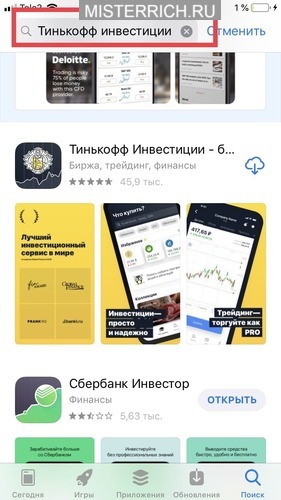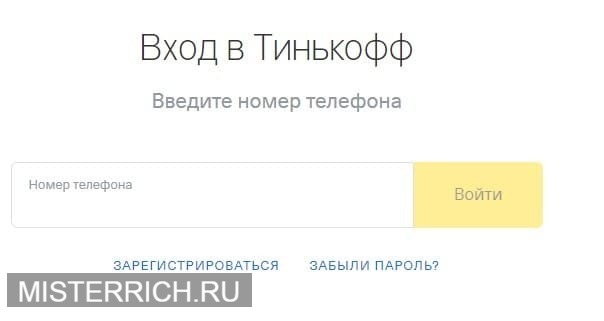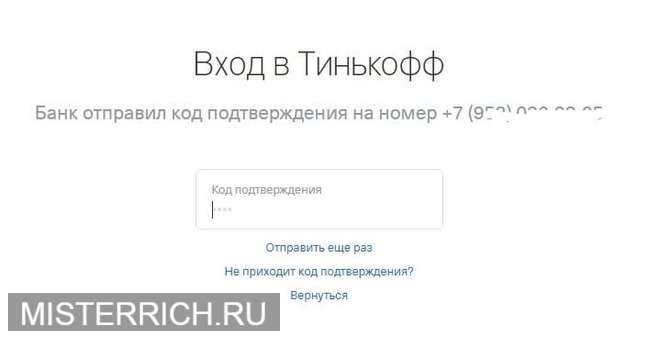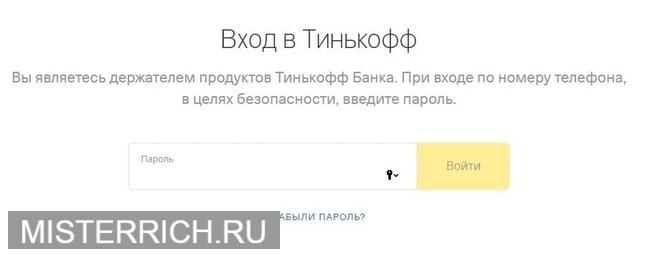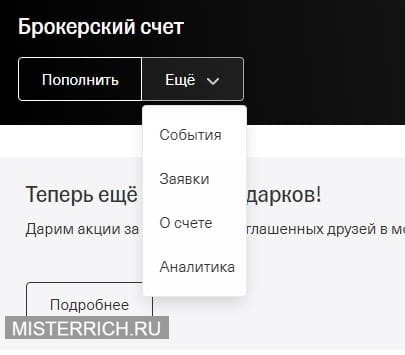- Обзор личного кабинета «Тинькофф Инвестиции»: полезные функции и фишки
- Что такое Тинькофф Инвестиции?
- Как зарегистрироваться в личном кабинете?
- Вход в мобильное приложение
- Как войти в личный кабинет с компьютера?
- Что делать, если забыл пароль?
- Обзор внутреннего интерфейса личного кабинета
- Обзор веб-терминала Тинькофф Инвестиции: как настроить и работать
- Что такое веб-терминал в Тинькофф Инвестициях и зачем он нужен?
- Сколько стоит?
- Как войти в торговую платформу?
- Как настроить?
- Обзор инструментов: как работать в программе инвестору?
Обзор личного кабинета «Тинькофф Инвестиции»: полезные функции и фишки
Автор: Natali Killer · Опубликовано Сентябрь 30, 2020 · Обновлено Август 14, 2020
Открытие брокерского счета в Тинькофф — один из самых простых способов стартовать начинающему инвестору в мире инвестиций. Сервис “Тинькофф Инвестиции” уже выбрали более 1 миллиона человек. По версии Global Finance он является лучшей инвестиционной платформой для физических лиц во всем мире. Как зарегистрироваться и войти в личном кабинете, как быстро освоить интерфейс “Тинькофф Инвестиции”, какие полезные фишки вам пригодятся — обо всем этом читайте в нашей статье.
Краткое содержание статьи
Что такое Тинькофф Инвестиции?
Тинькофф Инвестиции — это революционный сервис, предоставляющий доступ к торгам на фондовом рынке для частных инвесторов. В отличие от многих других брокеров, Тинькофф предоставляет выход не только на российских фондовый рынок, но и дает доступ к торгам на зарубежных площадках (LSE, NASDAQ, NICE), а на премиум-тарифе этот список расширен до 30 бирж. Таким образом физические лица вправе торговать российскими и зарубежными ценными бумагами.
Главный его плюс заключается удобстве и простоте использования. Процесс покупки ценных бумаг, валюты и других активов не сложнее заказа товаров в интернет-магазине или маркетплейсе. К тому же в 2020 году на тарифе для начинающих инвесторов была отменена комиссия за брокерское обслуживание, что делает сервис доступным каждому. Тем, кто еще не имеет опыта инвестирования, предлагается пройти тестирование, что определить свою склонность к риску, и помощь робот-советник, чтобы грамотно собрать свой первый инвестиционный портфель.
Всего Тинькофф предлагает 2 торговых платформы:
- мобильное приложение;
- веб-терминал, который не требует скачивания на компьютер и открывается непосредственно в веб-браузере.
Доступ к программам абсолютно бесплатный. Управление брокерским счетом осуществляется через личный кабинет. Далее рассмотрим, как его зарегистрировать и выполнить вход.
Как зарегистрироваться в личном кабинете?
Прежде чем зарегистрироваться на портале “Тинькофф Инвестиции”, необходимо открыть брокерский счет . Для этого достаточно заполнить анкету на официальном сайте или оставить заявку через мобильное приложение. Действующим клиентам банка счет будет открыт в течение 5-30 минут. Тем, кто не имеет депозитов, кредитных и банковских карт Tinkoff, необходимо оформить выпуск пластика Tinkoff Black для пополнения счета и вывода денег. Карту прямо на дом привезет курьер в любое назначенное вами время. Обычно это занимает не более 1-2 дней.
После открытия брокерского счета инвестору придет СМС-уведомление на контактный номер телефона.
Для регистрации на портале выполните следующие шаги:
- Откройте официальный сайт https://www.tinkoff.ru/invest/
- В правом верхнем углу кликните по кнопке “Войти” → “Зарегистрироваться”.
Введите номер карты (если у вас нет карты, а есть только кредит, то необходимо ввести номер кредитного договора), затем кликните по кнопке “продолжить”
- Введите СМС-код для подтверждения регистрации.
- Придумайте логин и пароль, затем необходимо нажать на ссылку “продолжить”.
- Чтобы ознакомиться с функционалом перейдите на вкладку “Инвестиции”.
Посмотрите видеообзор:
Вход в мобильное приложение
- Скачайте и установите приложение “Тинькофф Инвестиции” из App Store, Google Play на свой смартфон или iPad.
- Запустите софт, нажав на кнопку “открыть”.
- Введите номер телефона и тапните по ссылке “Продолжить”.
- Укажите СМС-код.
- Задайте код для быстрого доступ из 4 цифр и повторите его.
- При желании можно настроить авторизацию по отпечатку пальца.
В дальнейшем для входа потребуется ввести только 4-значный код доступа.
Как войти в личный кабинет с компьютера?
- Для дальнейшего входа в ЛК после регистрации необходимо ввести свой номер телефона.
- Затем вбейте код подтверждения, который придет на контактный телефон в виде SMS.
- Укажите установленный ранее пароль.
Что делать, если забыл пароль?
- Если вы не можете вспомнить свой пароль, тогда перейдите по ссылке “Забыл пароль”.
- Чтобы восстановить доступ потребуется заново ввести номер карты и СМС-код, а затем указать новые идентификационные данные.
Обзор внутреннего интерфейса личного кабинета
Интерфейс личного кабинета Тинькофф состоит из 2 меню.
Верхнее меню представлено 9 вкладками. Рассмотрим, что содержится в каждой из них.
Портфель. В этом разделе можно пополнить брокерский счет, а также оставить заявку на вывод ДС. На вкладке “Еще” содержится 4 подменю:
- События — отражает историю сделок, заявок, начисленных дивидендах, купонах, удержанных налогах.
- Заявки — показывает открытые биржевые заявки. Если они не будут исполнены, то по истечение торговой сессии будут автоматически отменены.
- О счете. В этом разделе можно заполнить форму W8-BEN, чтобы платить меньше налогов при работе с иностранными акциями, узнать какой тарифный план у вас установлен и поменять его, ознакомиться с брокерским и налоговым отчетами, документами и условиями обслуживания, подключить маржинальную торговлю (чтобы была возможность заключать сделки на заемные денежные средства).
- Аналитика. Здесь будут отображаться аналитические отчеты по вашему портфелю, включая распределение активов.
Обзор . Здесь вы найдете общие сведения об инвестиционных платформах, их функциональности и преимуществах.
Лента включает в себя идеи, прогнозы аналитиков и важные новости.
Каталог . Тут содержится перечень доступных к покупке и продаже инвестиционных инструментов: российские и иностранные акции, облигации, фонды (ETF, БПИФы), валюта. Найти ценные бумаги можно в общем перечне, через поисковую строку по названию и тикеру. 

Что купить . В этом разделе можно воспользоваться помощью робоэдвайзера в составлении инвестпортфеля.
Терминал . Здесь размещена ссылка для перехода в веб-терминал. Торговая платформа содержит полный набор функций для опытных трейдеров, включая работу с онлайн-графиками, биржевым стаканом, индикаторами, условными и лимитными заявками.
Тарифы . Этот раздел описывает условия и характеристики доступных тарифных планов.
Премиум . Здесь вы найдете более подробную информацию о премиальном тарифе и о том, какие преимущества он дает.
На вкладке “ Настройки ” можно изменить контактные данные (номер телефона, e-mail, почтовый адрес для получения корреспонденции). Также здесь можно настроить уведомления о достижении выбранной ценной бумагой пороговой цены, выбрать источники для новостной ленты, подключить и отключить овернайт, ознакомиться со своим риск-профилем и при необходимости пройти повторное тестирование.
Боковое меню состоит из 4 разделов:
- Счет Тинькофф Блэк — для пополнения брокерского счета.
- Карта Тинькофф Блэк — для управления пластиком (к примеру, можно сменить ПИН-код, заказать перевыпуск, ознакомиться с отчетами по движению денежных средств, сделать платеж, заблокировать, подключить овердрафт).
- Портфель — дублирует одноименный раздел из верхнего меню.
- Кошелек — содержит историю активных заказов на покупку страховки, поиск авиабилетов и прочее.
Источник
Обзор веб-терминала Тинькофф Инвестиции: как настроить и работать
Автор: Natali Killer · Опубликовано Октябрь 10, 2020 · Обновлено Август 19, 2020
Тинькофф предлагает один из лучших инвестиционных сервисов для частных инвесторов, переплюнув конкурентов по функциональности и удобству. Не удивительно, что за весьма короткий срок своего существования брокер сумел стать вторым в рейтинге по количеству зарегистрированных клиентов. Одна из главных его фишек — это разработка собственного полнофункционального веб-терминала для компьютеров от Тинькофф Инвестиции, который превосходит по функциональности стандартные платформы QUIK и webQUIK.
Краткое содержание статьи
Что такое веб-терминал в Тинькофф Инвестициях и зачем он нужен?
Веб-терминал от Тинькофф — десктопная версия торговой платформы, предназначенная для совершения сделок на фондовых биржах. Именно через эту программу пользователь видит текущие цены на интересующие активы и подаёт поручения брокеру на покупку и продажу.
Новички по достоинству оценят максимальной простой интерфейс на русском языке, а опытные трейдеры впечатляющий набор рабочих инструментов для принятия взвешенных инвестиционных решений. В одной рабочей зоне отображается максимум полезных функций — онлайн-график текущих котировок, биржевой стакан, окно подачи торговых поручений, лента новостей, чат с другими пользователями.
Сколько стоит?
Доступ к терминалу клиентам банка Тинькофф предоставляется бесплатно в рамках договора на брокерское обслуживание. Инвесторы оплачивают лишь за обслуживание счета и комиссию за совершение сделок на фондовой бирже согласно выбранному тарифному плану.
На заметку! На тарифе «Инвестор» плата за обслуживание не взимается.
Как войти в торговую платформу?
Программа становится доступной инвесторам после открытия брокерского счета в Тинькофф.
Вход в терминал осуществляется через личный кабинет. Для этого необходимо:
- Открыть сайт www.tinkoff.ru.
- Нажать на кнопку «Войти».
- Ввести номер телефона, СМС-код и пароль.
- Перейдите в раздел «Инвестиции».
- Ссылка на торговую платформу расположена на вкладке «Терминал».
Программа доступна для любых операционных систем, включая Windows 10. Ничего скачивать и устанавливать на ПК не потребуется, так как терминал открывается непосредственно в веб-браузере. Открыть его можно с компьютера или планшета. А для мобильных устройств предусмотрено отдельное приложение. 
- В отличие от других платформ, здесь можно оценивать доходность выбранного инструмента не только за текущий торговый день, но и за все время с момента покупки.
- История сделок отображается за весь период.
- Отображение портфеля возможно в любой валюте (рубль, доллары, евро).
- Отсутствие абонентской платы и сборов за подключение.
- Наличие встроенного чата под названием «Пульс» между инвесторами.
- Встроенный календарь дивидендов с возможностью сортировки ценных бумаг по доходности и дате отсечки.
- Настраиваемая лента инвестиционных идей, новостей и аналитических прогнозов.
Как настроить?
Базовые настройки осуществляются через верхнюю панель управления. 
- “Тинькофф Основной” (здесь можно переключаться между своими счетами);
- “Список изменений” (перечисление последних нововведений, произведенных в разработчиками в программе);
- “Обратная связь” (в этой вкладке можно передать разработчикам свои предложения и идеи по улучшению работы приложения);
- “Настройки” (можно настроить отображение чата, время жизни рабочей сессии, подтверждение операций по СМС);
- “ Справка ” В этом разделе вы найдете инструкцию по использованию платформы. Начинающим инвесторам Тинькофф предлагает пройти обучение по основам инвестирования.
- “ Выход ” для завершения сессии.
Для удобной настройки рабочей среды предусмотрены функциональные виджеты. В них могут быть выведены отдельные инструменты, необходимые вам для работы (например, стакан котировок, календарь дивидендов или лента новостей).
Их вывод может быть установлен в любом месте экрана. Местоположение легко настраивается путём перетаскивания. C помощью стрелок можно настроить нужный размер.
Для настройки новой опции в правом верхнем углу экрана нажмите на кнопку “Добавить виджет” и выберите из списка необходимый инструмент.
Всего предусмотрено 15 видов виджетов. Каждый из них может быть привязан к отдельной группе и выведен по отдельному активу.
В разделе «Настройки» можно настроить время жизни одной сессии, чтобы вам не пришлось слишком часто авторизоваться, если вы длительное время работаете в терминале. Максимальное время одной сессии — 5 часов.
В этом же разделе доступна отмена подтверждения заявки через СМС. Исключения составляют поручения на суммы свыше 30 млн. руб рублей (500 000 $/€) и поручения на вывод денежных средств.
В разделе «выбор счета» можно переключаться между счетами ИИС и брокерским. Полный мануал по работе с программой размещён в разделе «Справка».
Одновременно софт может быть открыт в 6 вкладках браузера. Это может быть актуально, если вы одновременно хотите наблюдать за различными инструментами и отраслями. Чтобы добавить новую вкладку, нажмите на пиктограмму со знаком “+”, расположенную справа от открытой вкладки.
Обзор инструментов: как работать в программе инвестору?
Просмотр графиков осуществляется с виджете «Графики». По желанию можно настроить временной интервал и вид — свечной или линейный. В верхнем меню доступны такие инструменты, как индикаторы, построение линий, ценовой канал, линейка.
Биржевой стакан по умолчанию выводится справа от графика. Он может быть настроен в одной из 4 вариаций: стандартный и компактный. Также с помощью значка шестеренки можно настроить глубину и функциональность (спрэд, нарастающий объем или доходность облигаций).
Подключение индикаторов . В верхней панели виджета «Графики» доступна настройка индикаторов для проведения технического анализа. Для их вывода достаточно кликнуть по кнопке “Добавить индикатор”. 
На данный момент функционал терминала позволяет выводить следующие виды показателей:
- Скользящее среднее;
- Относительной силы;
- Аллигатор Билла Вильямса;
- Стохастический осциллятор;
- Облако Ишимоку;
- Momentum;
- Awesome Oscillator;
- Схождение и расхождение скользящих средних;
- Средний истинный диапазон (ATR).
Пополнение счета и вывод денег . Для подачи неторговых поручений предусмотрен виджет “Пополнение/Вывод”. Комиссия брокером не взимается. Для этого достаточно выбрать тип заявки и указать счет списания и зачисления. При зачислении денег обратите внимание на валюту торговой секции (доллары, рубли или евро).
Поиск ценных бумаг может осуществляться через каталог, а также через поисковую строку по названию, тикеру, ISIN-коду. Интересующий вас список ценных бумаг можно добавить в виджет “Инструменты”. Чтобы удалить актив из списка, кликните по нему правой кнопкой мыши и выберите пункт “Удалить”. В этом же выпадающем меню можно выбрать функцию “Очистить список”. Чтобы добавить новую ценную бумагу нажмите на кнопку “Добавить”.
Об инструменте . Этот виджет показывает все самую необходимые сведения о выбранной ценной бумаге — финансовые показатели, мультипликатор P/E, историю дивидендных выплат и доходность, описание эмитента и ссылку на официальный сайт.
Подача заявки на покупку/продажу . Доступна подача заявок как обычных по рыночной цене, так и лимитных (стоп-лимит, стоп-лосс, тейк-профит).
Отмена заявки . Все неисполненные заявки отображаются в разделе «Активная заявка». В этом же разделе их можно отменить.
Просмотр состояния активов осуществляется через функцию “Портфель”.
Новости, идеи, прогнозы и чат настраиваются через виджет “Лента”.
Пульс — это внутренняя социальная сеть для инвесторов, которая позволяет общаться с единомышленниками в чате.
Подписка на цену . Эта опция вам пригодится для того, чтобы получать оповещения о достижении выбранного инструмента заданной пороговой цены. Подключенные уведомления можно отслеживать в функции “Активные подписки”.
Календарь дивидендов — незаменимый инструмент для тех, кто планирует зарабатывать на дивидендных акциях. Этот инструмент позволяет отсортировать список ценных бумаг по дате выплат, сумме, дивидендной доходности.
Подключение маржинальной торговли о существляется через одноименную функцию. Эта услуга позволит совершать операции на фондовом рынке с использованием заемных средств.
Посмотрите мастер-класс по работе с торговой платформой
Источник

 Введите номер карты (если у вас нет карты, а есть только кредит, то необходимо ввести номер кредитного договора), затем кликните по кнопке “продолжить”
Введите номер карты (если у вас нет карты, а есть только кредит, то необходимо ввести номер кредитного договора), затем кликните по кнопке “продолжить”